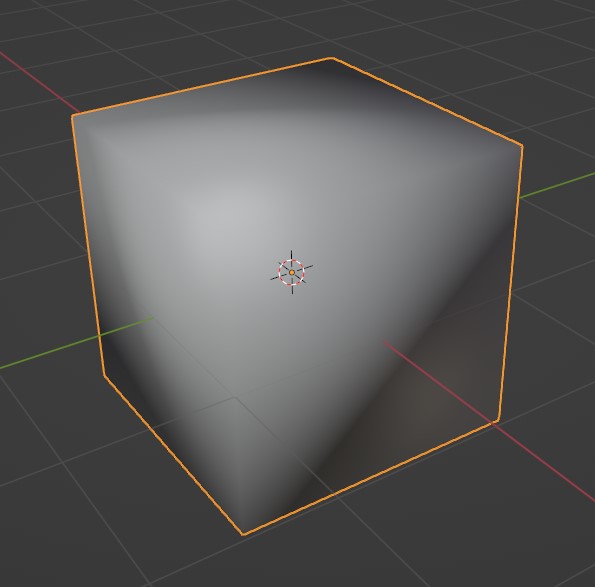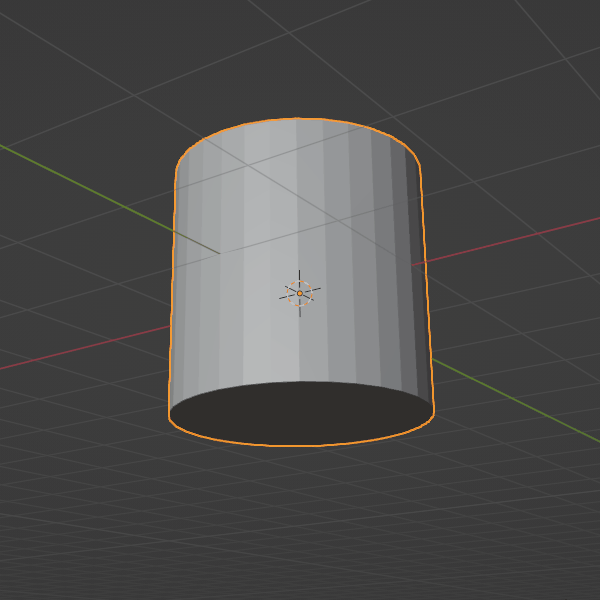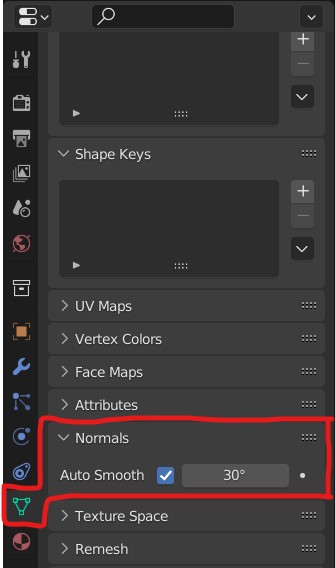Table of Contents
Blender Tips の11回目です。
3Dモデル(メッシュ)の表面をスムーズに見えるようにする際、オプション「Object > Shade Smooth」を使用することが多いと思います。
しかし、モデルの形状によってはスムーズになって欲しくない角ばった(シャープな)エッジもスムーズ化されて、エッジが全く見えなくなってしまうことがあります。
今回は Shade Smooth を行っても、この問題が起こらないようにするための設定について紹介します。
意図せず角がスムーズになってしまう問題の例
以下のような立方体モデルがあります。
これに Shade Smooth を行うと、角がすべて滑らか…というより不自然にぬるっとしてしまいます。
円柱状のモデルで Shade Smooth を適用すると、側面部分は理想的な曲線となりますが、上下の面との境目のエッジが目立たなくなってしまいます。
ある角度以下のエッジのみスムーズにするオプション
エッジの角度が大きいところは残し、小さいところだけスムーズになれば理想的です。
実は Blender には、まさにそれを行うためのオプションがあります。つまり、ある閾値以下の角度だけを対象に滑らかに表示されるようにすることができます。
設定方法
画面右側のメニューにて Object Data Properies タブを選択し、その中の Normals > Auto Smooth にチェックを入れます。
これによって Shade Smooth した際、指定された値以下の角度のエッジ(デフォルトでは30度)だけがスムーズに表示されるようになります。
先ほどの円柱状モデルも、以下のように90度のエッジは維持して側面だけを滑らかにすることができました。
閾値を変えることで、様々なモデルにおいて意図したエッジのみを滑らかに表示されるようにすることができます。
以上、シャープエッジを維持してモデル表面をスムーズにする方法についてでした。